IIS服务器的安装和配置
- 格式:pptx
- 大小:4.92 MB
- 文档页数:54

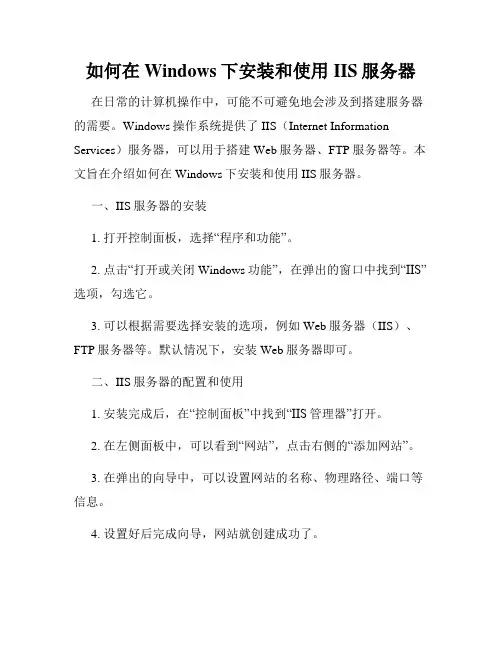
如何在Windows下安装和使用IIS服务器在日常的计算机操作中,可能不可避免地会涉及到搭建服务器的需要。
Windows操作系统提供了IIS(Internet Information Services)服务器,可以用于搭建Web服务器、FTP服务器等。
本文旨在介绍如何在Windows下安装和使用IIS服务器。
一、IIS服务器的安装1. 打开控制面板,选择“程序和功能”。
2. 点击“打开或关闭Windows功能”,在弹出的窗口中找到“IIS”选项,勾选它。
3. 可以根据需要选择安装的选项,例如Web服务器(IIS)、FTP服务器等。
默认情况下,安装Web服务器即可。
二、IIS服务器的配置和使用1. 安装完成后,在“控制面板”中找到“IIS管理器”打开。
2. 在左侧面板中,可以看到“网站”,点击右侧的“添加网站”。
3. 在弹出的向导中,可以设置网站的名称、物理路径、端口等信息。
4. 设置好后完成向导,网站就创建成功了。
5. 在网站下创建要发布的内容,例如HTML页面、应用程序、FTP文件等。
6. 可以在“控制面板”中设置IIS服务器的其他选项,例如安全性、日志、认证等。
三、常见问题和解决方法1. 如果无法打开IIS管理器,可能是没有安装IIS或者权限不足。
需要管理员权限并安装IIS才能打开。
2. 如果网站无法访问,可能是端口被占用或者网络设置不正确。
可以尝试更改端口或检查网络设置。
3. 如果网站发布异常,可以查看IIS服务器日志。
在“控制面板”中打开“管理工具”中的“事件查看器”,找到IIS相关的事件,可以看到出错的详细信息。
总结:IIS服务器是在Windows系统下搭建服务器的首选方式之一,便捷性高且功能强大。
安装和配置IIS服务器需要掌握一些基本的知识和技巧,在实践中逐步掌握。
本文介绍了Windows下安装和使用IIS服务器的方法和常见问题的解决方法,希望可以帮助读者更好地使用IIS服务器。
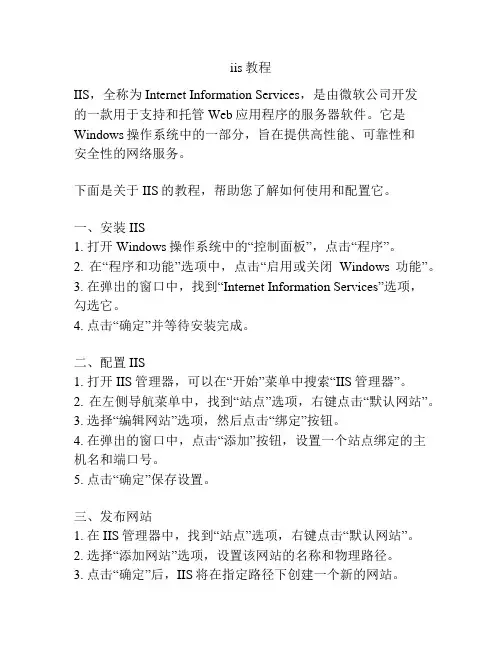
iis教程IIS,全称为Internet Information Services,是由微软公司开发的一款用于支持和托管Web应用程序的服务器软件。
它是Windows操作系统中的一部分,旨在提供高性能、可靠性和安全性的网络服务。
下面是关于IIS的教程,帮助您了解如何使用和配置它。
一、安装IIS1. 打开Windows操作系统中的“控制面板”,点击“程序”。
2. 在“程序和功能”选项中,点击“启用或关闭Windows功能”。
3. 在弹出的窗口中,找到“Internet Information Services”选项,勾选它。
4. 点击“确定”并等待安装完成。
二、配置IIS1. 打开IIS管理器,可以在“开始”菜单中搜索“IIS管理器”。
2. 在左侧导航菜单中,找到“站点”选项,右键点击“默认网站”。
3. 选择“编辑网站”选项,然后点击“绑定”按钮。
4. 在弹出的窗口中,点击“添加”按钮,设置一个站点绑定的主机名和端口号。
5. 点击“确定”保存设置。
三、发布网站1. 在IIS管理器中,找到“站点”选项,右键点击“默认网站”。
2. 选择“添加网站”选项,设置该网站的名称和物理路径。
3. 点击“确定”后,IIS将在指定路径下创建一个新的网站。
4. 可以通过将网站的文件和资源复制到该路径下,来发布网站。
四、配置虚拟主机1. 在IIS管理器中,找到“站点”选项,右键点击“默认网站”。
2. 选择“添加应用程序”选项,设置一个虚拟主机的别名和物理路径。
3. 点击“确定”保存设置。
4. 可以通过域名解析指向该虚拟主机,来实现多个域名指向同一个服务器的效果。
五、配置安全性1. 在IIS管理器中,找到“默认网站”或特定站点。
2. 右键点击该站点,选择“属性”选项。
3. 在“属性”窗口中,选择“安全性”选项。
4. 可以配置网站的认证方式、访问权限以及SSL等安全设置。
六、监控和管理1. 在IIS管理器中,可以实时监控和管理网站的运行状态。
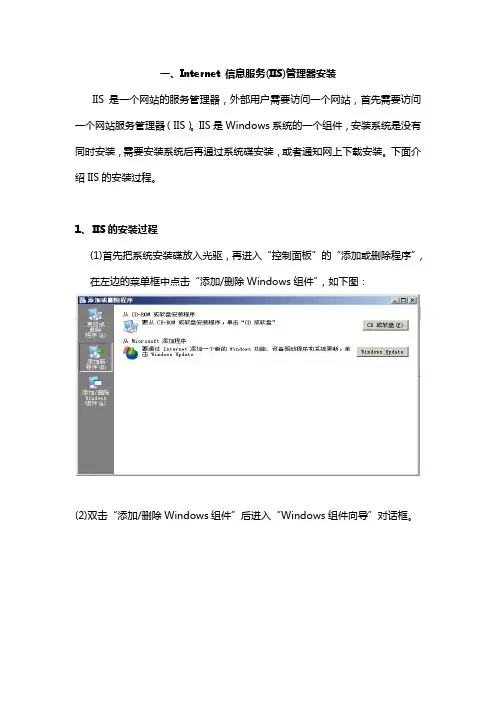
一、Internet 信息服务(IIS)管理器安装IIS是一个网站的服务管理器,外部用户需要访问一个网站,首先需要访问一个网站服务管理器(IIS)。
IIS是Windows系统的一个组件,安装系统是没有同时安装,需要安装系统后再通过系统碟安装,或者通知网上下载安装。
下面介绍IIS的安装过程。
1、IIS的安装过程(1)首先把系统安装碟放入光驱,再进入“控制面板”的“添加或删除程序”,在左边的菜单框中点击“添加/删除Windows组件”,如下图:(2)双击“添加/删除Windows组件”后进入“Windows组件向导”对话框。
(3)在“组件”中勾选“应用程序服务器”,再点击“详细信息”,进入“应用程序服务器”,勾选Internet信息服务(IIS),如下图:(4) 点击“确定”,返回“Windows组件向导”对话框,点击“下一步”,进行安装,等安装完毕,显示如下图:2、新建IIS虚拟目录安装完毕之后,点击“控制面板”,进入“管理工具”,再双击“Internet 信息服务(IIS)管理器”,就进入Internet 信息服务(IIS)管理器界面,如图所示:新安装的Internet 信息服务(IIS)管理器还没有建立需要访问的虚拟目录,虚拟目录是IIS指向磁盘下的一个存放需要访问程序的目录,外部访问时,只能够看到IIS所设置的一个虚拟名称,看不到程序的实际路径。
下面介绍新建虚拟目录的流程。
(1)我在D盘下新建一个WEB文件夹,在WEB文件内新建一个hyydxj文件夹,hyydxj文件夹下新建一个css文件夹、images文件夹、inf文件夹、js文件夹,可自己定义,我的虚拟目录将要指向的是hyydxj文件夹,所以hyydxj文件夹下的子文件夹根据程序的需要来定义,也可以在程序开发时建立站点来部署。
WEB文件夹:这个文件夹是用于来管理你的开发程序,WEB文件夹的下一级子目录,就是一个个独立的程序或站点,当有多个站点时,IIS需要一一得指向这些WEB文件夹下的站点,当然,虚拟路径的名称是不同的;hyydxj文件夹:就是本次程序开发时的站点,IIS建立的虚拟目录所指向的文件夹页就是它。
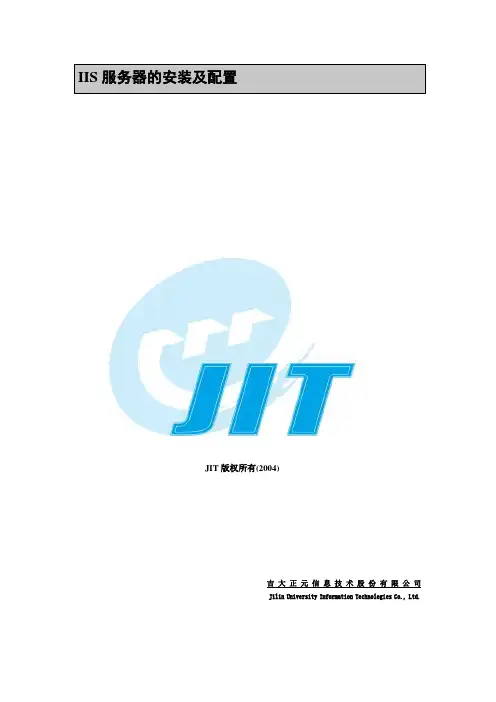
JIT版权所有(2004)吉大正元信息技术股份有限公司Jilin University Information Technologies Co., Ltd.目录IIS服务器的SSL配置 (3)第一步: (3)第二步: (3)第三步: (4)第四步: (5)第五步: (5)第六步: (6)第七步: (7)第八步: (7)第九步: (9)第十步: (11)IIS服务器的SSL配置第一步:通过“管理工具”中的IIS管理器启动IIS编辑器。
如图:第二步:右键单击需要采用SSL协议的WEB站点,选择“属性”,在Web 站点选项视图中填写SSL端口为:443。
(也可以根据需要修改端口)如图第三步:选择“目录安全性”选项,如图:第五步:选择“从.pfx文件导入证书”,然后选择将CA签发的服务器证书导入IIS。
注:导入时提示输入密码为“11111111”。
这时,将会弹出如图画面:第七步:在此选择“申请安全通道(SSL)”项和“申请客户证书”项。
第八步:在服务端导入公安部根证书。
在IIS服务器上,双击打开公安部根证书:单击安装证书,出现安装证书向导单击下一步选择证书存储区域,选择“将所有证书放入下列存储区域”,单击“浏览”出现选择存储区域对话框,选中“显示物理存储区”后,如图:选择“受信任的根证书颁发机构->本地计算机”,单击确定。
显示我们刚刚选择的路径,单击下一步,显示我们刚刚做过的设置单击完成按钮,导入CA根证书完成。
第九步:在服务端导入浙江省厅二级根证书。
在IIS服务器上,双击打开浙江省厅二级根证书:单击安装证书,出现安装证书向导单击下一步选择证书存储区域,选择“将所有证书放入下列存储区域”,单击“浏览”出现选择存储区域对话框,选中“显示物理存储区”后,如图:选择“中级证书颁发机构->本地计算机”,单击确定。
显示我们刚刚选择的路径,单击下一步,显示我们刚刚做过的设置单击完成按钮,导入CA根证书完成。
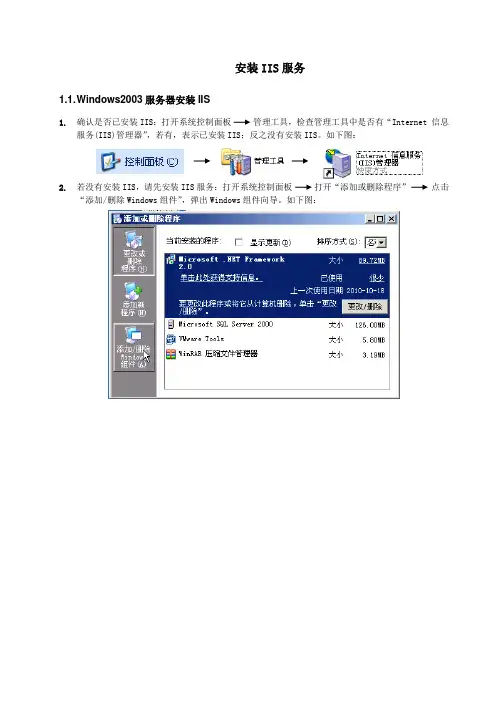
安装IIS服务1.1. W indows2003服务器安装IIS1.确认是否已安装IIS :打开系统控制面板管理工具,检查管理工具中是否有“Internet 信息服务(IIS)管理器”,若有,表示已安装IIS;反之没有安装IIS。
如下图:2.若没有安装IIS,请先安装IIS服务:打开系统控制面板打开“添加或删除程序”点击“添加/删除Windows组件”,弹出Windows组件向导。
如下图:3.在上图界面中选中“”选项,然后点击“”按钮,弹出Internet信息服务(IIS)的子组件选择框,如下图:4.在上图界面中勾选“”、“”和“”这三个选项,再点击“确定”按钮,然后在Windows组件向导界面点击“下一步”按钮开始安装,安装过程中需要插入系统安装光盘或选择IIS安装文件所在路径后即可正确安装。
安装完成后可弹出完成界面,如下图:1.2. W indows2000服务器安装IIS1.确认是否已安装IIS:打开系统控制面板管理工具,检查管理工具中是否有“Internet 服务管理器”,若有,表示已安装IIS;反之没有安装IIS。
如下图:2.若没有安装IIS,请先安装IIS服务:打开系统控制面板打开“添加/删除程序”点击“添加/删除Windows组件”,弹出Windows组件向导。
如下图:3.在上图界面中选中“”选项,然后点击“”按钮,弹出Internet 信息服务(IIS)的子组件选择框,如下图:4.在上图界面中将“”、“”和“”这三个选项勾选,再点击“确定”按钮,然后在Windows组件向导界面点击“下一步”按钮开始安装,安装过程中需要插入系统安装光盘或选择IIS安装文件所在路径后即可正确安装。
安装完成后可弹出完成界面,如下图:1.3. W indowsXP安装IIS1.确认是否已安装IIS:打开系统控制面板管理工具,检查管理工具中是否有“Internet 信息服务”,若有,表示已安装IIS;反之没有安装IIS。
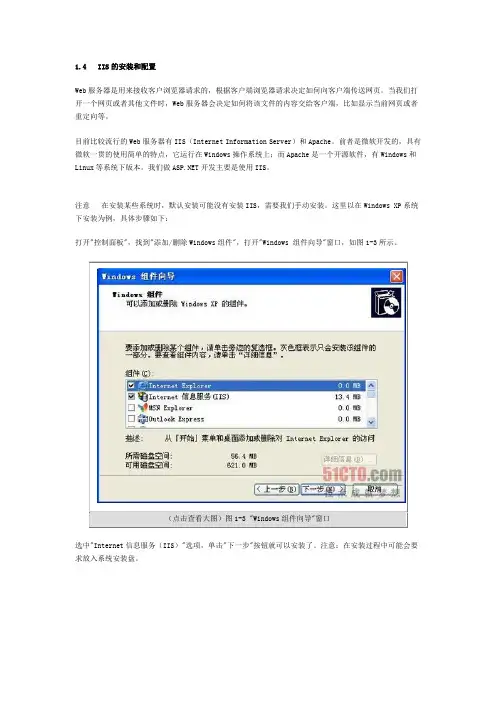
1.4 IIS的安装和配置Web服务器是用来接收客户浏览器请求的,根据客户端浏览器请求决定如何向客户端传送网页。
当我们打开一个网页或者其他文件时,Web服务器会决定如何将该文件的内容交给客户端,比如显示当前网页或者重定向等。
目前比较流行的Web服务器有IIS(Internet Information Server)和Apache。
前者是微软开发的,具有微软一贯的使用简单的特点,它运行在Windows操作系统上;而Apache是一个开源软件,有Windows和Linux等系统下版本。
我们做开发主要是使用IIS。
注意在安装某些系统时,默认安装可能没有安装IIS,需要我们手动安装。
这里以在Windows XP系统下安装为例,具体步骤如下:打开"控制面板",找到"添加/删除Windows组件",打开"Windows 组件向导"窗口,如图1-3所示。
选中"Internet信息服务(IIS)"选项,单击"下一步"按钮就可以安装了。
注意:在安装过程中可能会要求放入系统安装盘。
1.5.2 在IIS上配置在服务器上部署网站时,需要.NET的运行环境.NET Framework。
.NET Framework类似于Java的JDK,包含有.NET程序运行环境和命令行编译工具。
如果服务器上没有安装.NET Framework,这就需要从微软网站下载,下载网址是:/zh-cn/default.aspx还需要注意的是,如果先安装.NET Framework再安装IIS的话,需要运行一个命令向IIS注册.NET Framework,这个命令可以在系统分区中找。
假如操作系统安装在C盘并且安装的.NET Framework的版本为2.0或更高版本,那么这个文件的路径就是:C:\WINDOWS\\Framework\v2.0.50727\aspnet_regiis.exe在"运行"窗口输入:"C:\WINDOWS\\Framework\v2.0.50727\aspnet_regiis.exe -i",如图1-4所示。
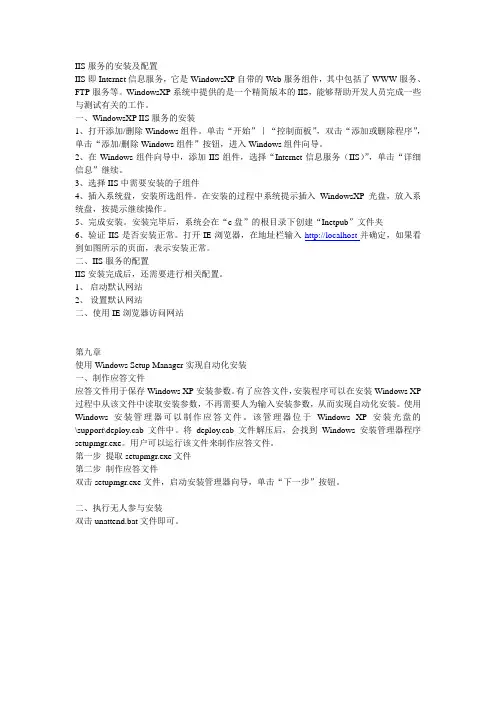
IIS服务的安装及配置IIS即Internet信息服务,它是WindowsXP自带的Web服务组件,其中包括了WWW服务、FTP服务等。
WindowsXP系统中提供的是一个精简版本的IIS,能够帮助开发人员完成一些与测试有关的工作。
一、WindowsXP IIS服务的安装1、打开添加/删除Windows组件。
单击“开始”|“控制面板”,双击“添加或删除程序”,单击“添加/删除Windows组件”按钮,进入Windows组件向导。
2、在Windows组件向导中,添加IIS组件,选择“Internet信息服务(IIS)”,单击“详细信息”继续。
3、选择IIS中需要安装的子组件4、插入系统盘,安装所选组件。
在安装的过程中系统提示插入WindowsXP光盘,放入系统盘,按提示继续操作。
5、完成安装。
安装完毕后,系统会在“c盘”的根目录下创建“Inetpub”文件夹6、验证IIS是否安装正常。
打开IE浏览器,在地址栏输入http://localhost并确定,如果看到如图所示的页面,表示安装正常。
二、IIS服务的配置IIS安装完成后,还需要进行相关配置。
1、启动默认网站2、设置默认网站二、使用IE浏览器访问网站第九章使用Windows Setup Manager实现自动化安装一、制作应答文件应答文件用于保存Windows XP安装参数。
有了应答文件,安装程序可以在安装Windows XP 过程中从该文件中读取安装参数,不再需要人为输入安装参数,从而实现自动化安装。
使用Windows 安装管理器可以制作应答文件。
该管理器位于Windows XP安装光盘的\support\deploy.cab文件中。
将deploy.cab文件解压后,会找到Windows 安装管理器程序setupmgr.exe。
用户可以运行该文件来制作应答文件。
第一步提取setupmgr.exe文件第二步制作应答文件双击setupmgr.exe文件,启动安装管理器向导,单击“下一步”按钮。
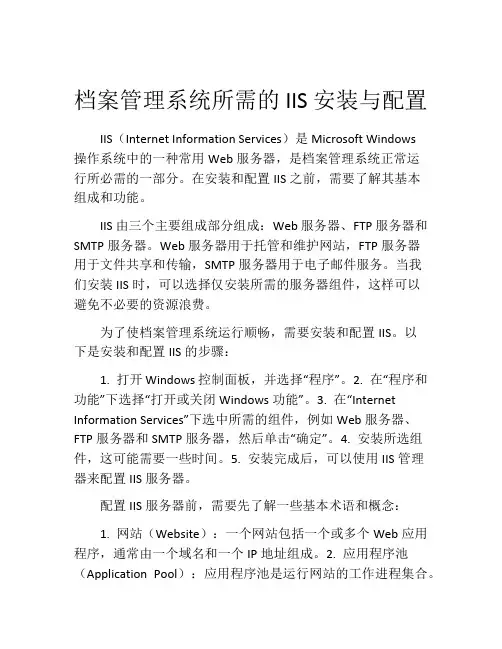
档案管理系统所需的IIS安装与配置IIS(Internet Information Services)是Microsoft Windows操作系统中的一种常用Web服务器,是档案管理系统正常运行所必需的一部分。
在安装和配置IIS之前,需要了解其基本组成和功能。
IIS由三个主要组成部分组成:Web服务器、FTP服务器和SMTP服务器。
Web服务器用于托管和维护网站,FTP服务器用于文件共享和传输,SMTP服务器用于电子邮件服务。
当我们安装IIS时,可以选择仅安装所需的服务器组件,这样可以避免不必要的资源浪费。
为了使档案管理系统运行顺畅,需要安装和配置IIS。
以下是安装和配置IIS的步骤:1. 打开Windows控制面板,并选择“程序”。
2. 在“程序和功能”下选择“打开或关闭Windows功能”。
3. 在“Internet Information Servic es”下选中所需的组件,例如Web服务器、FTP服务器和SMTP服务器,然后单击“确定”。
4. 安装所选组件,这可能需要一些时间。
5. 安装完成后,可以使用IIS管理器来配置IIS服务器。
配置IIS服务器前,需要先了解一些基本术语和概念:1. 网站(Website):一个网站包括一个或多个Web应用程序,通常由一个域名和一个IP地址组成。
2. 应用程序池(Application Pool):应用程序池是运行网站的工作进程集合。
3. 端口(Port):端口是Web服务器用于监听进来请求的端口。
4. 主机名(Host Name):主机名是服务器的标识符,提供不同域名的服务。
下面是配置IIS服务器的步骤:1. 打开IIS管理器,右键单击“默认网站”,然后选择“添加网站”。
2. 在弹出的框中填写网站的名称、物理路径、IP地址和端口号,并选择所需的SSL证书。
3. 配置应用程序池,选择.NET版本和托管方式,以及所需的安全性设置。
4. 单击“确定”保存设置并启动网站。
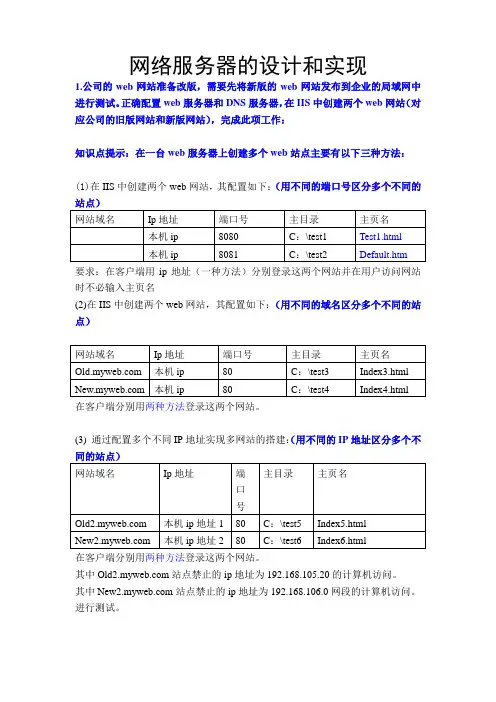
网络服务器的设计和实现1.公司的web网站准备改版,需要先将新版的web网站发布到企业的局域网中进行测试。
正确配置web服务器和DNS服务器,在IIS中创建两个web网站(对应公司的旧版网站和新版网站),完成此项工作:知识点提示:在一台web服务器上创建多个web站点主要有以下三种方法:(1)在IIS中创建两个web网站,其配置如下:(用不同的端口号区分多个不同的站点)要求:在客户端用ip地址(一种方法)分别登录这两个网站并在用户访问网站时不必输入主页名(2)在IIS中创建两个web网站,其配置如下:(用不同的域名区分多个不同的站点)在客户端分别用两种方法登录这两个网站。
(3) 通过配置多个不同IP地址实现多网站的搭建:(用不同的IP地址区分多个不在客户端分别用两种方法登录这两个网站。
其中站点禁止的ip地址为192.168.105.20的计算机访问。
其中站点禁止的ip地址为192.168.106.0网段的计算机访问。
进行测试。
2.该公司为了给其职工提供文件资源共享,这需要配置企业内部的FTP站点。
FTP可以经常对文件资料进行发布或维护,例如在该ftp站点上有公司的文件或模板,一些常用的工具软件,学习培训资料,企业内部的数据资料,工作之余的娱乐信息(音乐,电影…)等等。
(1)在IIS 中创建两个FTP站点:本题的ftp是一个匿名登录的ftp站点,用来发布娱乐信息和工具软件:(知识点:创建匿名登录的ftp)→支持资料的上传和下载→这个站点的标题是:公用ftp→登录到该站点后的欢迎信息是:欢迎登录致远公司的公用ftp→设置该ftp站点的最大连接数为200,当前工作连接用户数已经达到规定的极限时显示的提示信息为:对不起,本站点的连接用户已达极限,请稍候再试!→测试该ftp站点,观察与该ftp站点进行会话的用户数量。
→在IE浏览器的地址栏中,输入“FTP://×.×.×.×”(×.×.×.×是你主机的IP地址或主机名),即可访问你的FTP站点。
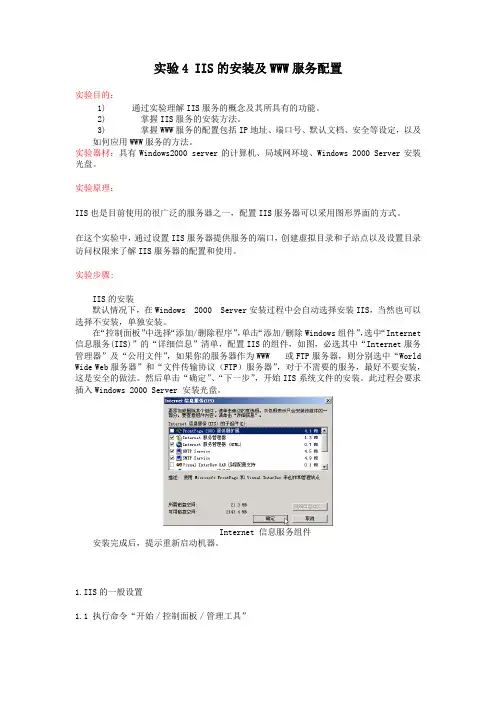
实验4 IIS的安装及WWW服务配置实验目的:1)通过实验理解IIS服务的概念及其所具有的功能。
2)掌握IIS服务的安装方法。
3)掌握WWW服务的配置包括IP地址、端口号、默认文档、安全等设定,以及如何应用WWW服务的方法。
实验器材:具有Windows2000 server的计算机、局域网环境、Windows 2000 Server安装光盘。
实验原理:IIS也是目前使用的很广泛的服务器之一,配置IIS服务器可以采用图形界面的方式。
在这个实验中,通过设置IIS服务器提供服务的端口,创建虚拟目录和子站点以及设置目录访问权限来了解IIS服务器的配置和使用。
实验步骤:IIS的安装默认情况下,在Windows 2000 Server安装过程中会自动选择安装IIS,当然也可以选择不安装,单独安装。
在“控制面板”中选择“添加/删除程序”,单击“添加/删除Windows组件”,选中“Internet 信息服务(IIS)”的“详细信息”清单,配置IIS的组件,如图,必选其中“Internet服务管理器”及“公用文件”,如果你的服务器作为WWW 或FTP服务器,则分别选中“World Wide Web服务器”和“文件传输协议(FTP)服务器”,对于不需要的服务,最好不要安装,这是安全的做法。
然后单击“确定”、“下一步”,开始IIS系统文件的安装。
此过程会要求插入Windows 2000 Server 安装光盘。
Internet 信息服务组件安装完成后,提示重新启动机器。
1.IIS的一般设置1.1 执行命令“开始/控制面板/管理工具”1.2 选中默认网站图标1.3 打开属性窗口,选择“网站选项卡”,在其中输入本地计算机的IP地址1.4 端口设置为801.5 打开“主目录”选项卡,将本地路径一栏设置为上几次实验课自己编制的网站目录。
1.6 重新启动IIS服务器1.7 在浏览器中输入“http//本地IP地址”,查看浏览效果。
iisweb服务部署方案IIS(Internet Information Services)是一种Web服务器软件,用于部署和托管网站和应用程序。
下面是一个1200字的IISWeb服务部署方案。
一、环境准备在部署IISWeb服务之前,我们需要进行环境准备。
首先,选择合适的操作系统。
目前,Windows Server 2019是最新的服务器操作系统,是部署IISWeb服务的最佳选择。
其次,确保服务器具有足够的硬件资源,包括CPU、内存和存储空间。
最后,确保服务器已经安装了所需的系统软件和更新程序。
二、安装IIS在环境准备完成后,我们可以开始安装IIS。
首先,打开服务器管理器,并选择“角色和功能安装向导”。
在向导中,选择“基于角色或基于功能的安装”,并选择当前服务器作为安装目标。
然后,在“服务器角色”页面,选择“Web服务器(IIS)”和“Web服务器”选项。
在“Web服务器角色”页面,选择所需的IIS组件和功能,例如静态内容、动态内容、管理工具等。
按照向导继续进行,直到安装完成。
三、配置IIS安装完成后,我们需要配置IIS。
首先,打开IIS管理器,并创建一个站点。
在站点中,我们可以指定站点的名称、物理路径和绑定信息,如IP地址和端口号。
然后,配置站点的默认文档和错误页面,以及其他特定的站点设置。
此外,可以配置站点的SSL证书,以确保站点的安全性。
最后,配置站点的身份验证和授权规则,以控制站点的访问权限。
四、发布网站在配置完成后,我们可以开始发布网站。
首先,将网站的文件和内容复制到指定的物理路径中。
然后,检查网站的目录结构和文件权限,确保它们符合要求。
接下来,设置网站的应用程序池,并为其指定适当的身份验证和应用程序池标识。
最后,启动网站并检查其是否可以正常访问。
五、性能优化为了提高IISWeb服务的性能,可以采取以下措施。
首先,启用输出缓存和压缩,以减少网络传输和页面加载时间。
其次,配置HTTP响应头和重定向规则,以优化网站的SEO 和用户体验。
IIS设置总结范文IIS(Internet Information Services)是微软公司的一项重要网络服务技术,用于管理和提供互联网和内联网服务。
本篇文章将对IIS的设置进行总结,主要包括IIS的安装、配置和优化。
IIS的安装可以通过以下几个步骤完成:2.运行安装程序:双击安装包运行程序,在安装向导中选择需要安装的组件。
可以选择性安装IIS的核心组件以及其他额外的功能。
3.配置IIS:安装完成后,在控制面板中找到IIS管理器,可以进一步设置各种安全性、性能和托管选项。
IIS的配置可以根据不同的需求进行调整,包括以下几个方面:1.站点设置:可以创建多个站点,每个站点可以设置独立的主机头、IP地址和端口号。
可以设置站点默认文档、目录浏览、虚拟目录和权限等。
2.应用程序池设置:应用程序池用于隔离和管理应用程序。
可以设置每个应用程序池的托管流水线模式、内存限制、进程回收策略和身份验证。
3. 身份验证和授权:可以设置IIS的身份验证方式,如基本身份验证、Windows身份验证和表单身份验证。
也可以设置授权规则,限制访问特定页面或目录的用户。
4.安全性设置:可以设置IIS的安全性选项,如SSL、IP过滤、请求筛选和动态IP限制等。
还可以设置防火墙规则和请求筛选规则以提高安全性。
5.日志记录设置:可以配置IIS的日志记录选项,包括保存路径、日志格式和日志周期等。
可以选择记录特定事件类型或状态码的信息,并配置日志文件的最大大小。
除了基本的配置外,还可以进行一些优化措施来提高IIS的性能和安全性:1.缓存设置:可以启用IIS的缓存功能来提高响应速度。
可以设置静态内容缓存和动态内容缓存的策略,还可以配置输出缓存和片段缓存等。
2.压缩设置:可以启用压缩功能来减少传输的数据量,提高网站的加载速度。
可以设置压缩算法和压缩级别,并选择需要压缩的文件类型。
3.减少资源消耗:可以通过一些措施来减少IIS的资源消耗,如禁用不必要的模块和组件、合并多个脚本文件、优化数据库查询和设置适当的缓存策略等。
工作站升级说明目录一、IIS安装步骤: (3)二、新建网点及配置 (5)三、升级工作站 (14)一、IIS安装步骤:在WIN2003系统下,IIS安装的步骤如下:1、依次单击【开始】—【设置】-【控制面板】,选择【添加或删除程序】,双击。
2、双击之后会跳出一个窗口,如下图所示:3、在左边的灰色栏中单击【添加/删除Windows组件】,然后会跳出Windows组件向导窗口,如下图所示:4、在组件下拉框中下拉,选择【应用程序服务器】,双击或单击下面的详细信息,会跳出如下图所示的窗口:5、勾选Internet信息服务(IIS),此时会默认勾选【启用网络COM+访问】,单击确定。
6、单击下一步,会进入安装界面,如下图所示:安装过程中会跳出一个窗口,此时需要把2003的光盘塞入光驱,确定根目录之后单击确定。
5、安装完成,如下图所示:二、新建网点及配置1、依次单击【开始】-【程序】-【管理工具】-【Internet信息服务(IIS)管理器】,会出现如下窗口:2、在左边的树型窗口区域依次点开,【本地计算机】-【网站】,如下图所示:3、右击【网站】,选择【新建】-【网站】,如下图所示:4、左击之后,会弹出一个【网站创建向导】,如下图:输入一个网站的描述,例:工作站升级。
如下图所示:单击下一步,网站IP地址输入作为服务器机子的IP,如下图所示:10.0.0.15是服务器IP地址。
单击下一步,选择一个目录作为该网站的根目录,如下图所示:单击下一步,默认勾选“读取”不变,如下图:单击下一步,完成。
5、接下来进行配置,在新建的网点上右击-【属性】,如下图所示:点击【属性】,会出现如下图所示的窗口:在窗口上方选择【HTTP头】,并选择【MIME类型】,如下图所示:选择【新建】,跳出如下窗口:在窗口中添加如下:扩展名:.configMIME类型:application/octet-stream如下图所示:点击【确定】-【确定】,接着再依次点击【应用】,【确定】。
iis安装教程IIS(Internet Information Services)是一组基于Windows操作系统的web服务器应用程序。
它可以为网站提供服务、托管应用程序和处理HTTP请求。
下面是一个关于IIS安装的1000字教程。
第一步:检查系统要求在安装IIS之前,首先需要检查系统是否满足最低要求。
这些要求包括:操作系统必须是Windows Server 2008或更高版本,计算机必须有足够的磁盘空间和内存,以及处于活动状态的网络连接。
第二步:打开控制面板在开始安装IIS之前,必须要打开Windows的控制面板。
可以通过点击“开始”按钮,然后选择“控制面板”来打开它。
第三步:选择程序和功能在控制面板中,找到并点击“程序”选项。
然后在程序选项中,选择“启用或关闭Windows功能”。
第四步:选择IIS在“启用或关闭Windows功能”对话框中,找到并展开“Internet信息服务”选项。
选择包括以下组件的子选项:Web管理工具、Web服务(Microsoft FTP服务和World Wide Web服务),以及其它任何你需要的附加组件。
第五步:安装IIS组件在选择完需要的IIS组件后,点击“确定”按钮。
然后系统将自动安装所选组件。
这可能需要一些时间,取决于你选择的组件和系统性能。
第六步:配置IIS完成安装后,你需要配置IIS以满足自己的需求。
首先打开Internet信息服务(IIS)管理器,可以在控制面板中的“程序”选项中找到它。
选择“管理Windows任务”,然后选择“Internet 信息服务(IIS)管理器”。
第七步:创建网站在IIS管理器中,找到左侧的“站点”节点,并右键单击它。
然后选择“添加网站”选项,以创建一个新的网站。
第八步:填写网站信息在添加网站对话框中,需要填写一些关于你的网站的信息。
包括网站名称、网站的物理路径、IP地址和端口号。
第九步:设置绑定在绑定对话框中,你可以选择使用域名或IP地址来访问你的网站。
IIS 安装和配置教程一、概述在现代网络环境中,建立一个稳定可靠的服务器是非常重要的。
而IIS(Internet Information Services)作为微软公司提供的一款流行的Web服务器软件,广泛应用于Windows操作系统中。
本文将介绍如何安装和配置IIS,帮助您搭建一个高效的Web服务器。
二、安装IIS1. 打开控制面板在Windows操作系统中,点击“开始”按钮,然后选择“控制面板”进入控制面板界面。
2. 选择程序在控制面板界面中,找到“程序”部分,并点击“卸载程序”选项。
3. 选择Windows部件在“卸载程序”界面中,点击左侧的“启用或关闭Windows功能”链接。
4. 选择IIS在“启用或关闭Windows功能”界面中,找到“Internet信息服务”并勾选,点击“确定”按钮。
5. 安装IIS系统将开始安装IIS,这可能需要一段时间,待安装完成后,点击“确定”按钮关闭窗口。
三、配置IIS1. 打开IIS管理工具在Windows操作系统中,点击“开始”按钮,然后选择“管理工具”文件夹,在其中找到“Internet信息服务(IIS)管理器”并点击打开。
2. 添加网站在IIS管理器界面中,右键点击“网站”节点,选择“添加网站”选项。
3. 配置网站信息在“添加网站”对话框中,输入网站的名称、物理路径以及绑定的端口号,然后点击“确定”按钮。
4. 测试网站配置完成后,在“Internet信息服务(IIS)管理器”界面中,找到您刚添加的网站,右键点击它,选择“浏览”选项,确认网站能够正常访问。
5. 配置其他功能通过IIS管理工具,您还可以配置网站的其他功能,如身份验证、URL重定向和IP限制等,根据需要逐一进行配置。
四、常见问题解决1. 防火墙问题如果遇到网站无法访问的情况,可能是防火墙阻止了对该网站的访问。
您可以通过修改防火墙设置,允许外部访问该网站。
2. 权限设置在配置IIS过程中,可能会遇到权限不足的问题。
iis使用手册IIS(Internet Information Services)是微软公司开发的一种Web服务器,用于提供Web服务。
IIS具有易于使用、功能强大、安全性高等特点,是微软Windows操作系统中常用的Web服务器软件。
下面是一个简要的IIS使用手册,以帮助您快速了解如何使用IIS。
一、安装IIS在Windows操作系统中,您可以通过“控制面板”中的“程序和功能”来安装IIS。
在列表中找到“打开或关闭Windows功能”,在弹出的窗口中找到“Internet Information Services”并勾选,然后点击“确定”。
安装完成后,您可以在开始菜单中找到IIS管理器应用程序。
二、配置IIS打开IIS管理器应用程序,您将看到一个树形结构,其中包含您的计算机上的所有网站和应用程序池。
右键单击您想要配置的网站或应用程序池,选择“编辑绑定”来配置端口和IP地址。
您还可以设置其他选项,如SSL和HTTP/2支持。
三、创建虚拟主机虚拟主机允许您在同一台服务器上托管多个网站。
要创建虚拟主机,请右键单击“网站”节点,选择“添加虚拟主机”。
在弹出的窗口中,输入您想要使用的域名和应用程序池名称,并选择绑定到的端口和IP地址。
单击“确定”以创建虚拟主机。
四、管理网站目录您可以使用IIS管理器来管理网站目录。
右键单击网站节点,选择“管理网站目录”。
在弹出的窗口中,您可以创建、删除、重命名和复制目录,还可以设置目录权限。
五、配置应用程序池应用程序池是用于托管Web应用程序的独立运行时环境。
要配置应用程序池,请右键单击应用程序池节点,选择“管理应用程序池”。
在弹出的窗口中,您可以创建、删除、重命名和回收应用程序池。
您还可以设置应用程序池的托管管道模式和其他选项。
六、安全性和身份验证IIS提供了多种安全性和身份验证选项,以确保只有授权用户才能访问您的网站或应用程序。
要配置身份验证方法,请右键单击网站或应用程序池节点,选择“编辑身份验证”。